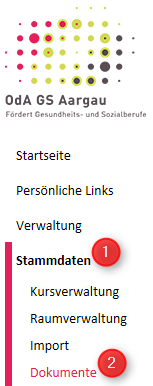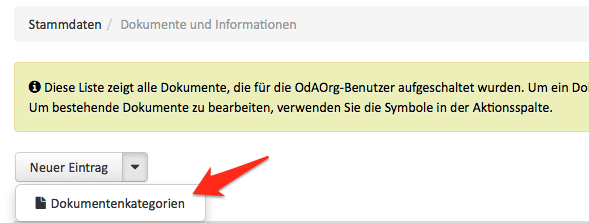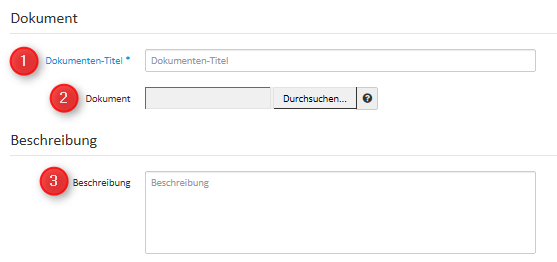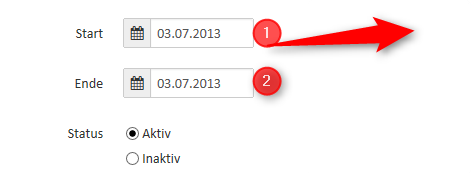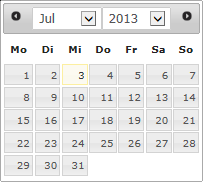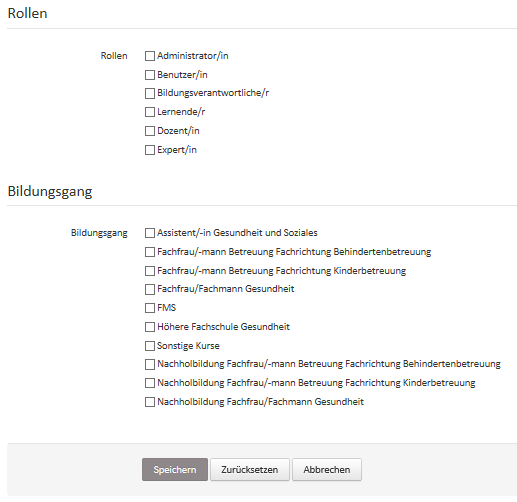Dokumente für Personengruppen publizieren
Als Administrator haben Sie die Möglichkeit, Dokumente allen Nutzern oder aber auch nur einem ausgewählten Personenkreis, für eine bestimmte Periode, zur Verfügung zu stellen.
Hierfür gehen Sie bitte wie folgt vor:
Wählen Sie in der Navigation den Menüpunkt "Stammdaten" und anschliessend "Dokumente". Sie sehen nun eine Übersicht über alle bereits vorhandenen Dokumente. Von hier aus können Sie nun neue Dokumente erfassen, bearbeiten oder löschen.
Dokumentkategorien verwalten
Die Dokumente können mit Hilfe von Dokumentkategorien systematisch abgelegt werden. Um die Dokumentkategorien zu verwalten, klicken Sie auf die Funktionsauswahl rechts neben dem Button "Neuer Eintrag".
Erfassen Sie nun die Bezeichnung der Kategorie und bestätigen Sie mit "Speichern".
Wiederholen Sie diesen Vorgang für alle Dokumentkategorien, die benötigt werden.
Neues Dokument eintragen
Um ein neues Dokument zu erfassen, wählen Sie den Button "Neuer Eintrag".
Als erstes erfassen Sie bitte im Feld Dokumenten-Titel einen Namen für das entsprechende Dokument und laden die gewünschte Datei, durch Betätigung des Druchsuchen-Button hoch. Bitte beachten Sie, dass nur die Formate PDF und DOCX erlaubt sind. Sollten Sie ein anderes Format ausgewählt haben, erhalten Sie nach dem speichern eine Fehlermeldung die Sie darauf hinweist, dass der entsprechende Dateityp nicht unterstützt wird. Im Feld "Beschreibungen" können Sie dem Dokument, bei Bedarf, weitere Informationen anfügen.
Im nächsten Schritt geben Sie an, in welche Kategorie die Datei gehört.
Über die beiden Datumsfelder (Start & Ende) können Sie bestimmen, in welcher Zeitspanne das Dokument den Nutzern zum Download bereitgestellt werden soll. Durch das Betätigen des Datum-Feldes öffnet sich ein Kalender, in dem Sie die gewünschte Start- respektive Endzeit eintragen können. Wenn Sie ein Dokument, innerhalb des laufenden Zeitfensters, für die Nutzer nicht mehr zugänglich machen wollen, können Sie den Status von aktiv auf inkativ setzen. Das Dokument erscheint anschliessend zwar in Ihrer persönlichen Liste, ist allerdings für den Nutzer bis zum Statuswechsel auf "Aktiv" nicht mehr erkennbar.
Unter den Kategorien "Rollen" und "Bildungsgang" können Sie eingrenzen, welchen Nutzern das Dokument zum Download zur Verfügung gestellt werden soll. Nehmen Sie keine Eingrenzung vor, steht das Dokument automatisch allen Personen zum Download bereit. Durch klicken auf den Speicher-Button beenden Sie den Vorgang.
Anmerkung: Der Nutzer dem der Download zur Verfügung gestellt wurde, findet das Dokument auf seiner Startseite in der Box "Dokumente und Informationen". Hier werden alle Dokumentkategorien aufgelistet, die für Benutzer bestimmte Dateien enthalten. Durch Klick auf den Kategorienamen werden die Dateien angezeigt. Anmerkung: Wenn Dokumente ohne Kategorie erfasst werden, erscheinen sie im Ordner "Unkategorisiert".
Durch die Betätigung des Download-Symbols in der Aktionsleiste, kann er das Dokument nun herunterladen.
Dokument bearbeiten / löschen
Um ein Dokument aus der Liste zu bearbeiten oder zu löschen, klicken Sie beim gewünschten Dokument, auf das entsprechende Symbol in der Aktionsleiste.
Weiter zu Dozentenvereinbarungen drucken
Attachments (14)
- 01.png (15.2 KB) - added by admin 12 years ago.
- 02.png (8.8 KB) - added by admin 12 years ago.
- 033.png (13.6 KB) - added by admin 12 years ago.
- 044.png (11.3 KB) - added by admin 12 years ago.
- 055.png (4.9 KB) - added by admin 12 years ago.
- 06.png (13.7 KB) - added by admin 12 years ago.
- 07.png (10.8 KB) - added by admin 12 years ago.
- 08.png (11.9 KB) - added by admin 12 years ago.
- 0777.png (15.7 KB) - added by admin 12 years ago.
- 099.png (11.0 KB) - added by admin 12 years ago.
- _001.png (32.8 KB) - added by admin 12 years ago.
- _002.png (53.9 KB) - added by admin 12 years ago.
- _003.png (6.7 KB) - added by admin 12 years ago.
- _004.png (81.3 KB) - added by admin 12 years ago.
Download all attachments as: .zip